Sida loogu Helo Lambarka Taxanaha ah iyo IMEI ee iPhone-kaaga ama iPad-kaaga
Markaad xeraynayso sheegasho dammaanad ah ama raadraaca iPhone lumay, waxaa laga yaabaa inaad u baahato inaad bixiso (filing a warranty claim)IMEI iyo lambarka taxan ee qalabkaaga . Sidoo kale(Likewise) , wakiilka Taageerada Apple ayaa(Apple Support representative) laga yaabaa inuu u baahdo lambarka taxan ee qalabkaaga si uu u bixiyo xalinta cilad-sheegida qalab gaar ah.
Aqoonsiga Qalabka Mobilada Caalamiga ah(International Mobile Equipment Identity) ( IMEI ) iyo lambarrada taxanaha ah waa laba aqoonsi oo ka caawiya soo saaraha aaladda iyo shabakadaha sideyaasha inay la socdaan oo aqoonsadaan taleefankaaga. Nambarada taxanaha ah waxaa isticmaala soosaarayaasha si ay u aqoonsadaan qalabka.

Nambarada IMEI(IMEI) waa halbeeg guud ahaan warshadaha, taasoo la micno ah in aysan laba qalab yeelan doonin lambarka IMEI(IMEI) isku mid ah iyada oo aan loo eegin soo saaraha. Casharkani waxa uu iftiiminayaa sagaal siyaabood oo kala duwan oo lagu helo IMEI iyo nambarada taxanaha ah ee iPhones iyo iPads.
1. Isticmaal nambarka gaaban ee USSD
Fur telefoonkaaga i Phone ama iPad's Phone app, garaac *#06# , oo sug 1-2 ilbiriqsi. Kaarka "Info Device" waa inuu ka soo baxaa dhinaca hoose ee shaashadda.

Kaadhku waxa uu muujin doonaa lambarka aqoonsiga qalabkaaga ((Embedded Identity Document) EID )(EID) , nambarada IMEI iyo nambarada Aqoonsiga Qalabka Mobilka(Mobile Equipment Identifier) ( MEID ). MEID waa 14-ka lambar ee ugu horreeya IMEI . Waxaa loo isticmaalaa in lagu aqoonsado aaladaha isticmaalaya tignoolajiyada raadiyaha CDMA ee isgaarsiinta wirelesska. Waxaad shaashadda ka heli doontaa laba lambar oo IMEI ah haddii iPhone-kaagu isticmaalo (IMEI)dual SIM ama uu taageero eSIM(dual SIM or supports eSIM) .
Fiiro gaar ah:(Note:) *#06# waa koodka gaaban ee caalamiga ah ee lagu hubinayo IMEI -ga teleefanka iyo lambarka taxan, laakiin waxtarkiisu waa side-gaar ah. Haddi talefankaagu aanu waxba qaban ka dib markuu koodka galo, sidahaga gacanta ma taageerayo summada gaaban
2. Hubi bogga macluumaadka qalabkaaga(Information)
Waxa jira qayb "Ku saabsan" IOS iyo iPadOS menu settings halkaas oo aad ka heli doonto macluumaadka ku saabsan qalabkaaga. Waa kan sida loo hubiyo lambarkaaga taxan ee iPhone ama iPadka iyo IMEI ee bogga macluumaadka qalabka:
- Fur abka Settings oo dooro Guud(General) .
- Taabo Ku saabsan(About) .
- Ka eeg safka "Lambarka Taxanaha" ee qaybta koowaad ee bogga lambarkaaga taxan ee iPhone ama iPadka.

- Hoos ugu dhaadhac bogga qaybta "SIM Physical" ee (Scroll)lambarka IMEI(IMEI) ee qalabkaaga .
- Taabo(Tap) oo hay nambarka taxanaha ah ama IMEI oo dooro Koobi(Copy) si aad lambarka ugu koobbiso sabuuradda qalabkaaga.

3. Laga soo bilaabo Menu ID Apple ee aaladdaada
Meel kale oo aad ka heli karto iPad-kaaga ama lambarkaaga iPhone-ka ee lambarkaaga iyo IMEI waa liiska dejinta aqoonsiga Apple . (Apple ID)Waxaad isticmaali kartaa habkan si aad meel fog uga hubiso lambarka taxan ee aaladaha kale ee Apple ee ku xiran akoonkaaga iCloud.
- Tag Settings oo ku dhufo magaca aqoonsiga Apple(Apple ID name) .
- Ka dooro iPhone-kaaga ama iPad-kaaga qaybta aaladaha xagga hoose ee bogga.
- Ka hubi qaybta "Akhbaarta Qalabka" lambarka taxan ee qalabkaaga iyo IMEI .

4. Isticmaal Finder ee Mac ah
Ku xidh iPhone-kaaga ama iPad-kaaga desktop- ka Mac ama buug-yaraha adiga oo isticmaalaya fiilada (Mac)USB oo raac tillaabooyinkan:
- Fur (Open )Finder oo dooro iPhone-kaaga dhinaca dhinaca.
- Dooro nooca iPhone-kaaga ama awoodda kaydinta-ka hooseeya magaca aaladda-si aad u muujiso lambarkeeda taxanaha ah.

- Dooro nambarka taxanaha ah ee qalabkaaga si aad u muujiso IMEI -giisa iyo tilmaameyaal kale—lambarka taleefanka, Aqoonsiga Qalabka Mobilka(Mobile Equipment Identifier) ( MEID ), iwm.

- Haddii iPhone-kaagu isticmaalo dual SIMs , dooro lambarka taleefankaaga si aad u muujiso lambarka IMEI ee (IMEI)SIM- ka labaad .

- Mar labaad, dooro lambarka IMEI(IMEI) labaad si aad u muujiso qaabka qalabkaaga, awoodda kaydinta, iyo heerka batteriga.
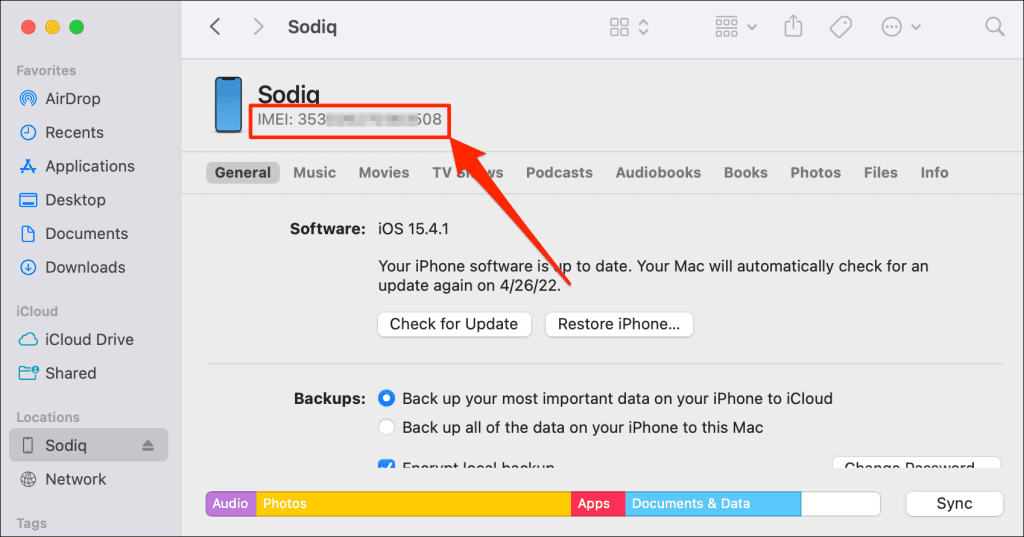
5. Isticmaal iTunes (kumbiyuutarka Windows-ka)
Ma haysatid Mac ? Isticmaal(Use) app-ka iTunes si aad u hubiso lambarka taxan iyo IMEI ee iPhones iyo iPads-ka Windows PC.
- Ku xidh iPhone-kaaga ama iPad-kaaga kombiyuutarka oo fur iTunes .
- Dooro astaanta aaladda(device icon) ee ku xigta liiska hoos-u-dhaca "Muusika".

- U gudub tabka Kooban(Summary) oo ka hubi qaybta hoose magaca aaladda Lambarka Taxanaha(Serial Number) ah .

- Dooro "Telefoon Number 1" iyo "Telefoon Number 2" si aad u muujiso lambarada IMEI ee iPhone.(IMEI)

- Dooro lambarada IMEI(IMEI) ee qalabkaaga si aad u aragto aqoonsiyada kale sida ICCID , CDN , iwm.

6. Laga bilaabo Bogga Koontadaada Aqoonsiga Apple
Haddii qalab uu ku xiran yahay xisaabtaada aqoonsiga Apple(Apple ID) , waxaad ka arki kartaa lambarkeeda taxanaha ah iyo IMEI meel fog ka browser web kasta. Habkani waa mid qumman marka aanad marin u lahayn iPhone-kaaga ama iPad-kaaga.
- Fur biraawsarkaaga shabakada oo gal akoontiga aqoonsiga Apple(sign in to the Apple ID account) ee iPhone ama iPadka.
- Dooro Aaladaha(Devices) dhinaca bar-side.

- Dooro iPhone-kaaga ama iPad-kaaga.

- Waxaad ka heli doontaa lambarka taxan ee midig ka hooseeya magaca aaladda.

- U gudub qaybta "About" si aad u hubiso lambarka IMEI(IMEI) ee qalabkaaga .

7. Hubi saxaaradda SIM-ka ee aaladdaada(SIM Card Tray)
Moodooyinka iPhone 6 ama ka cusub, waxaad ka heli doontaa aaladaha ' IMEI ' iyo lambarrada MEID ee ku xardhan saxarada SIM- ka. Ka saar SIM(SIM) kaadhka iPhone - ka oo ka eeg dhinaca hoose ee saxaaradda SIM-ga (SIM)lambarka IMEI(IMEI) iyo MEID .

Moodooyinka hore ee iPhone (iPhone 3G/3GS iyo iPhone 4/4s) waxay leeyihiin IMEI iyo nambaro taxane ah oo ku xardhan saxaammada SIM-ga(SIM) .

8. Hubi Dhabarka dambe ee Qalabkaaga
Moodooyinka iPhone ee soo socda ayaa nambaradooda IMEI ku xardhan dahaarka dambe:
- iPhone 6 iyo iPhone 6 Plus
- iPhone SE (jiilka 1aad)
- iPhone 5, 5s, iyo 5c

Haddii aad haysato iPad ama iPad Pro ( Wi-Fi ama nooca gacanta), waxaad ka heli doontaa IMEI iyo lambarka taxan ee gadaasha aaladda. Dhammaan moodooyinka/jiilasha iPod taabashada waxay leeyihiin oo keliya lambaradooda taxanaha ah oo ku xardhan xagga dambe.

9. Hubi baakadaha qalabkaaga
Waa wax caado u ah soosaarayaasha casriga ah inay ku qoraan macluumaadka aqoonsiga baakadda asalka ah. IPhone-yada cusub iyo iPad-yada, waxaad ka heli doontaa lambarka taxanaha, IMEI , iyo lambarka EID ee ku dhejisan baakadaha.

Qaar ka mid ah tafaariiqda casriga ah ayaa sidoo kale taxaya macluumaadka sida IMEI iyo lambarka taxan ee rasiidhada iibka iyo dukumeentiyada biilka iibka. Haddii aadan heli karin iPhone ama iPad-ka xirmokiisii asalka ahaa, hubi rasiidka ama la xiriir dukaanka tafaariiqda. Waa inay haystaan IMEI(IMEI) -ga qalabkaaga ama nambarka taxanaha ah diiwaankooda. Si kastaba ha ahaatee, waxaa laga yaabaa inaad u baahato inaad keento dukumeenti aqoonsi, taariikhda iibsashada, iyo macluumaadka kale.
Related posts
Baro Lambarka Taxanaha ah, Aqoonsiga & Nidaamka Nidaamka Nidaamka ee Xbox One kaaga
Soo hel lambarka IMEI La'aanteed (iOS iyo Android)
Sida loo beddelo lambarka IMEI On iPhone
Sida loo Helo Lambarka Taxanaha ah iyo IMEI ee Apple Watchkaaga
Sida loo rakibo NumPy adoo isticmaalaya PIP Windows 10
Ku rakib Windows 10 nooca 21H2 oo wata Kaaliyaha Cusboonaysiinta Windows
Sida Frames-ka looga soo saaro muuqaal tayo sare leh
Sida loo kordhiyo cabbirka gelinta phpMyAdmin ee XAMPP
Apache kama soo bilaabmayo Xakamaynta XAMPP gudaha Windows 11/10
Sida loo beddelo luqadda Windows 10: Dhammaan waxaad u baahan tahay inaad ogaato -
Sida loo beddelo Legacy UEFI iyada oo aan dib loo rakibin Windows 11/10
Sida loo beddelo fiidiyowyada iyadoo la adeegsanayo VLC Media Player on Windows 10
Sida loo furo, loo furo, ama si joogto ah loogu dhejiyo faylka VHD gudaha Windows 10 -
Sida loo abuuro GIF Animated ka file muuqaal ah iyadoo la isticmaalayo VLC iyo GIMP
Sida loo tirtiro faylasha iyo faylalka gudaha Windows 11/10
Sida loo abuuro Sawir hufan Paint.NET gudaha Windows 11/10
Sida dib loogu habeeyo qaybaha Cusboonaysiinta Windows gudaha Windows 11/10
Sida loo abuuro Bracket tartanka gudaha Windows 11/10
Sida loo isticmaalo Dual Monitor oo wata mashiinka farsamada gacanta ee VirtualBox
Sida loogu daro Xirmooyinka Cusbooneysiinta Windows Windows 11/10 Sawirka ISO
